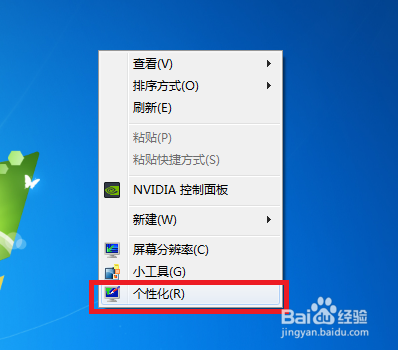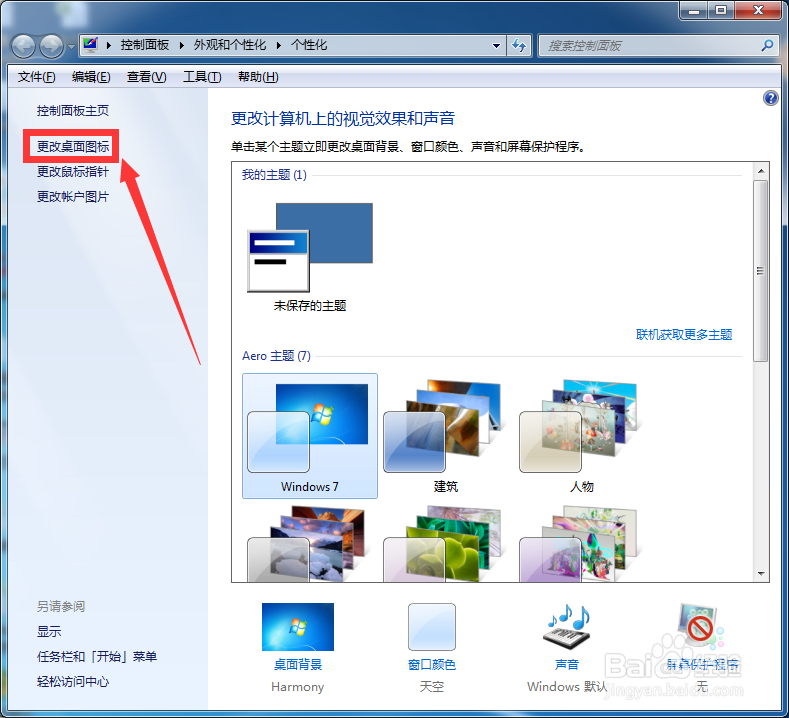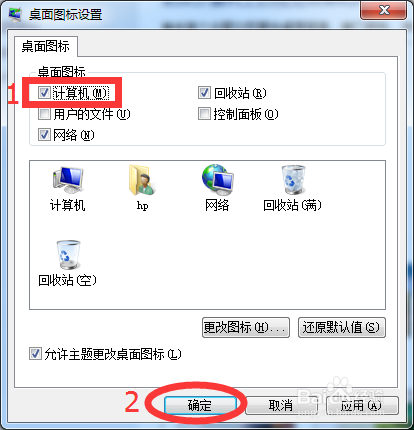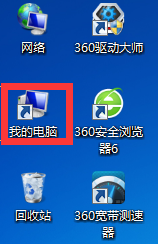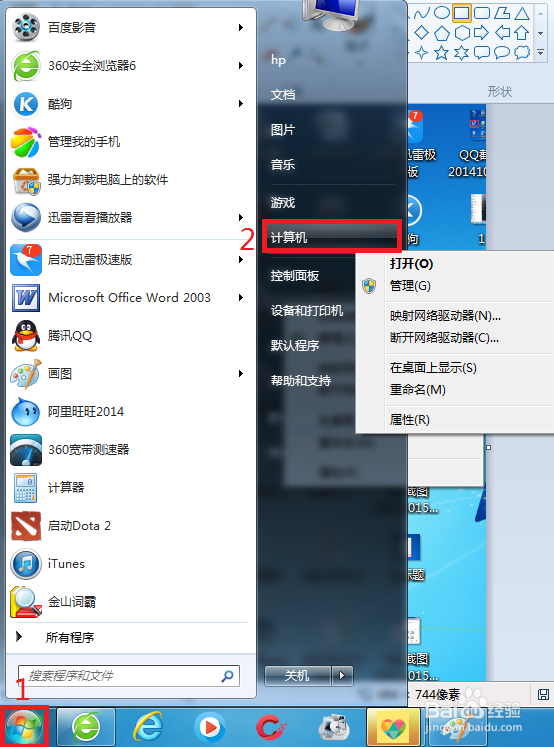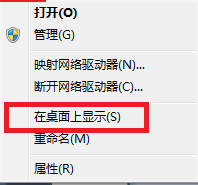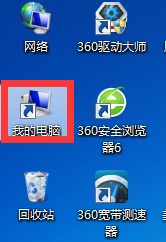桌面上“我的电脑”图标不见了怎么办
有时候,我们在使用电脑的时候,突然发现我的“电脑图标”不见了,这样的情况对于经常使用的用户来说在频繁不过了。虽说是个小问题,但是图标不见的还真有点麻烦。那么,遇到这样的情况,我们该怎么办呢?
桌面右键
1、在桌面空白出点击鼠标右键——个性化。
2、在跳出的窗口中,点击“更改桌面图标”。
3、在桌面图标设置窗口中,在“计算机”前打勾,点击确定即可。
4、然后在桌面上,我们会发现我的电脑图标已经出现了。
开始
1、点击开始,右键点击计算机选项。
2、点击在“桌面上显示”。
3、同样我们也可发现在桌面上已经显示了我的电脑图标。
声明:本网站引用、摘录或转载内容仅供网站访问者交流或参考,不代表本站立场,如存在版权或非法内容,请联系站长删除,联系邮箱:site.kefu@qq.com。